Windows: Aktivér “Kør som en anden bruger”: 5 bedste metoder

Kør som en anden bruger mangler i menuen, når du højreklikker på et appikon i Microsoft Windows? Du kan bruge disse metoder til at aktivere det.
At gemme dine Office 365-filer burde være en enkel proces. Alt du skal gøre er at klikke på menuen Filer, vælge Gem som, navngive din fil og trykke på knappen Gem. Alternativt kan du også trykke på CTRL + S-tasterne for at få arbejdet gjort. Nå, Windows 10 kan nogle gange sende en mystisk fejlmeddelelse, der siger, at det filnavn, du valgte, ikke er gyldigt. Hvis du får den samme fejl, og du leder efter en løsning, kan nedenstående løsninger måske hjælpe dig.
Lad os starte med en hurtig løsning. Hvis problemet skyldes en midlertidig filsti, der ikke længere eksisterer, eller en låst fil , burde brugen af et midlertidigt filnavn fungere. Så gem venligst filen med et andet navn og luk den derefter. Brug venligst ikke specialtegn i filnavnet; hold det kort og enkelt. Ideelt set skal du bruge et filnavn på to eller tre bogstaver.
Åbn dokumentet igen, gå til Filer, vælg Gem som og gem det under det navn, du ville bruge i første omgang. Mange brugere bekræftede, at denne enkle løsning gjorde tricket for dem. Forhåbentlig virker det også for dig at bruge et midlertidigt gemt navn.
Hvis du er afhængig af OneDrive , Google Drev eller andre skylagringstjenester til at gemme dine filer og mapper i skyen, vil du måske midlertidigt deaktivere tjenesterne. Kontroller derefter, om du kan gemme dine filer uden at få fejlen ugyldigt filnavn.
Hvis navnet på det drev, hvor du vil gemme filen, indeholder specialtegn, kan Office 364 muligvis ikke lide den sti. Vælg et andet drev for at gemme din fil, og kontroller, om fejlen er væk.
Sørg for, at du kører den seneste Office-version på din maskine. Start enhver Office-app, naviger til Filer , vælg din konto, og tryk på Opdater nu- indstillingen.
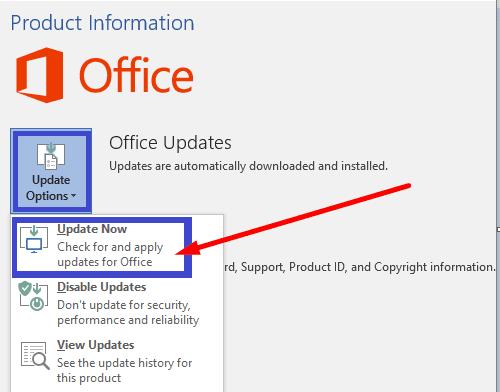
Apropos opdateringer, så installer også de seneste Windows 10 OS-opdateringer på din maskine. Selvom hele processen kan tage op til en time, hvis du installerer en funktionsopdatering, kan den løse mange Office-fejl og generelle systemproblemer. Gå til Indstillinger, vælg Opdatering og sikkerhed, klik på Windows Update og søg efter opdateringer.
Hvis fejlen fortsætter, er dine Office-filer måske blevet ødelagt, og du skal reparere dem.
Start kontrolpanelet, gå til Programmer , og vælg Programmer og funktioner .
Vælg derefter Office 365 (eller Microsoft 365), og tryk på indstillingen Skift .
Vælg indstillingen Hurtig reparation . Kontroller resultaterne, og hvis den ugyldige filnavnsfejl fortsætter, skal du starte online reparationsprocessen .
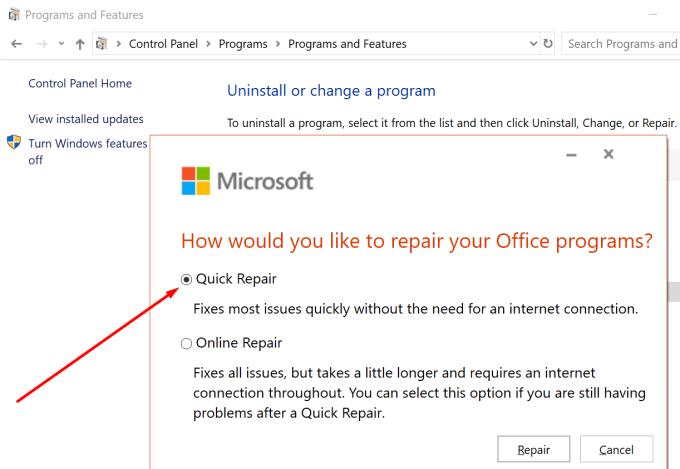
Hvis du ikke kan gemme dine Word-, Excel- eller PowerPoint-filer på grund af ugyldige filnavnsfejl, skal du bruge et midlertidigt filnavn på to bogstaver. Deaktiver derefter synkronisering af skylager og installer de seneste Office-opdateringer. Brugte du andre løsninger til at fejlfinde dette problem? Deltag i samtalen i kommentarerne nedenfor.
Kør som en anden bruger mangler i menuen, når du højreklikker på et appikon i Microsoft Windows? Du kan bruge disse metoder til at aktivere det.
Hvis du ser fejlen Windows Online Troubleshooting Service Is Disabled, når du bruger en Windows-fejlfinder, skal du læse denne artikel nu!
Sådan aktiveres eller deaktiveres Microsoft Windows Filbeskyttelsesfunktion ved hjælp af Registreringseditoren og andre metoder til Windows 10 og 11.
Denne vejledning viser dig, hvordan du ændrer indstillingerne for UAC i Microsoft Windows.
Hvis du ikke kan ændre dine musens indstillinger i Windows 10, opdater eller geninstallér musedriverne. Eller kør fejlfinderen til Hardware og enheder.
Her finder du de 10 bedste tastaturgenveje i Windows 10, som kan hjælpe dig i arbejdet, skolen og mere. Læs videre for at lære, hvordan du bruger dem effektivt.
Når du arbejder væk fra dit skrivebord, kan du få adgang til din pc ved hjælp af Windows Remote Desktop Connection. Denne guide hjælper dig med at aktivere og konfigurere indgående fjernskrivebordsforbindelser.
Opdag hvordan du tilpasser museindstillinger i Windows 10 for optimal brugeroplevelse. Juster kontrolfunktioner og hastighed effektivt.
Du kan nu bruge nemmere og hurtigere tastaturgenveje til at lukke Windows 10 eller aktivere Windows 10 Dvaletilstand uden at bruge musen.
Når du installerer en printer, bør din Windows 10-pc registrere din printer automatisk; trådløst på dit hjemmenetværk, eller tilsluttet printeren direkte til
Lær hvordan man logger ind som administrator på Windows 11 og Windows 10 med denne omfattende guide. Få tips og metoder til at håndtere administratorkonti effektivt.
Oplev effektive metoder til at administrere opstartsprogrammer i Windows 10 og optimere din pc-ytelse.
Find out hvordan du effektivt får hjælp i Windows 10 og 11. Få svar på dine spørgsmål med de bedste metoder til support.
Fjern Bing fra startmenuen i Windows 11 og 10 med vores comprehensive guide, der inkluderer metoder såsom Indstillinger, registreringsdatabasen og gruppepolitikker.
Følg denne guide til at opdatere USB-drivere i Windows 10 og løse forbindelsesproblemer med eksterne enheder.
Windows 10 indeholder flere mekanismer til at lære om hardware og software i dit system. For at få de mest detaljerede oplysninger, skal du bruge System Information-værktøjet.
For at nulstille Windows 10, skal du åbne Indstillinger > Opdatering og sikkerhed > Gendannelse, klikke på Kom i gang på Nulstil denne pc og vælge Fjern alt.
Følg denne guide til, hvordan du ændrer din baggrund og får dit skrivebord til at se positivt unikt ud på Windows 11. Oplev tilpasningsmuligheder for at gøre din Windows 11 unik.
Hvis din skærm ikke viser de rigtige farver, kan du justere indstillingerne ved hjælp af Farvestyring i Windows 10 for at se den korrekte farveprofil.
Lær hvordan du konfigurerer File Explorer i Windows 10 til at åbne direkte i "Denne pc" for nem adgang til dine filer og mapper.
Der er mange grunde til, at din bærbare computer ikke kan oprette forbindelse til WiFi, og derfor er der mange måder at løse fejlen på. Hvis din bærbare computer ikke kan oprette forbindelse til WiFi, kan du prøve følgende metoder til at løse problemet.
Efter oprettelse af en USB-opstart for at installere Windows, bør brugerne kontrollere USB-opstartens ydeevne for at se, om den blev oprettet korrekt eller ej.
Adskillige gratis værktøjer kan forudsige drevfejl, før de sker, hvilket giver dig tid til at sikkerhedskopiere dine data og udskifte drevet i tide.
Med de rigtige værktøjer kan du scanne dit system og fjerne spyware, adware og andre ondsindede programmer, der muligvis lurer på dit system.
Når en computer, mobilenhed eller printer forsøger at oprette forbindelse til en Microsoft Windows-computer via et netværk, kan fejlmeddelelsen "netværksstien blev ikke fundet" — Fejl 0x80070035 — vises muligvis.
Blå skærm (BSOD) er en almindelig og ikke ny fejl i Windows, når computeren oplever en alvorlig systemfejl.
I stedet for at udføre manuelle og direkte adgangshandlinger på Windows, kan vi erstatte dem med tilgængelige CMD-kommandoer for hurtigere adgang.
Efter utallige timers brug af deres bærbare computer og stationære højttalersystem, opdager mange, at et par smarte opgraderinger kan forvandle deres trange kollegieværelse til det ultimative streamingcenter uden at sprænge budgettet.
Internet Explorer vil blive fjernet fra Windows 11. I denne artikel vil WebTech360 guide dig til, hvordan du bruger Internet Explorer på Windows 11.
En bærbar computers touchpad er ikke kun til at pege, klikke og zoome med. Den rektangulære overflade understøtter også bevægelser, der giver dig mulighed for at skifte mellem apps, styre medieafspilning, administrere filer og endda se notifikationer.



























